Brother MFC-3320CN User Manual
Browse online or download User Manual for Multifunction Devices Brother MFC-3320CN. Brother MFC-3320CN Benutzerhandbuch
- Page / 58
- Table of contents
- BOOKMARKS




- Netzwerkhandbuch 1
- Warenzeichen 2
- Internet-Adressen 3
- Warnhinweis für LAN-Anschluss 4
- Einführung 9
- TCP/IP Konfiguration 10
- NC9100h_FM6.0 11
- Netzwerkverbindung 12
- TCP/IPTCP/IP 13
- Eigenschaften 14
- Speicherkarten-Station 15
- Verwaltungssoftware 15
- Geräts zuweisen 17
- TPC/IP-Protokoll einstellen 18
- Weitere Informationen 21
- LAN-Hauptmenü einrichten 22
- Menü 1: TCP/IP 23
- Menü 2: Verschiedenes 30
- Netzwerkkonfigurationsliste 31
- Netzwerkdruck unter 33
- (Peer-to-Peer) 33
- 2000/XP-Druck 35
- Für Benutzer von Windows 36
- TCP/IP-Druck 37
- Drucker verknüpfen 38
- Netzwerkdruck mit 40
- Macintosh 40
- Problemlösung 44
- Gelegentliche Probleme 46
- Problemlösung für TCP/IP 46
- Problemlösung für Windows 47
- 95/98/Me 47
- Peer-to-Peer-Druck (LPR) 47
- Anhang A 48
- Mit Diensten arbeiten 49
- Anhang B 50
- Anhang C 53
- Scannen im Netz 54
- ANHANG A - 9 56
- STICHWORTVERZEICHNIS 57
Summary of Contents
NC9100h_FM6.0Multiprotokoll-Print/FaxServerNetzwerkhandbuchNC-100hVersion 0Bitte lesen Sie dieses Handbuch vor der Inbetriebnahme des Gerätes. Sie kön
EINFÜHRUNG 1 - 2NC9100h_FM6.0ProtokollkonfigurationselementeTCP/IP Konfiguration• IP-Adresse• Gateway (falls sich Router in Ihrem Netzwerk befinden)
1 - 3 EINFÜHRUNGNC9100h_FM6.0 Gateway (und Router)Ein Router ist ein Übertragungsgerät, das Daten zwischen Netzwerken weitergibt. Ein Gateway ist ein
EINFÜHRUNG 1 - 4NC9100h_FM6.0NetzwerkverbindungNetzwerkartenNetzwerke und Netzwerkdruck können auf die verschiedensten Arten konfiguriert und arrangie
1 - 5 EINFÜHRUNGNC9100h_FM6.0Netzwerk-BeispielBeispiel: Peer-to-Peer (TCP/IP)• Das TCP/IP-Protokoll und das Druckprotokoll jedes Computers müssen konf
EINFÜHRUNG 1 - 6NC9100h_FM6.0EigenschaftenÜberblickÜber den Brother Netzwerk-Print/FaxServer kann Ihr Brother-Gerät an ein 10/100Mbit Ethernet-Netzwer
1 - 7 EINFÜHRUNGNC9100h_FM6.0Speicherkarten-StationSie können von einer im Brother-Gerät befindlichen Medienkarte Daten betrachten oder abrufen, indem
TCP/IP KONFIGURATION 2 - 12NC9100h_FM6.0TCP/IP Konfiguration2TCP/IP-Informationen zuweisen (Grundlagen)ÜberblickVoraussetzung für den Einsatz des TCP/
2 - 2 TCP/IP KONFIGURATIONNC9100h_FM6.0IP-Adresse über das Funktionstastenfeld des Geräts zuweisen Nähere Informationen zur Konfiguration der IP-Adres
TCP/IP KONFIGURATION 2 - 3NC9100h_FM6.0IP-Adresse mit BRAdmin Professional und dem TPC/IP-Protokoll einstellenWenn Ihr PC das TCP/IP-Protokoll verwend
2 - 4 TCP/IP KONFIGURATIONNC9100h_FM6.0TCP/IP-Informationen automatisch zuweisen (Fortgeschritten)IP-Adresse über DHCP konfigurierenDas Dynamic Host C
iNC9100h_FM6.0WarenzeichenBrother ist ein eingetragenes Warenzeichen der Brother Industries Ltd.UNIX ist ein Warenzeichen von UNIX Systems Laboratori
TCP/IP KONFIGURATION 2 - 5NC9100h_FM6.0IP-Adresse über RARP konfigurierenDie IP-Adresse des Brother Print/FaxServers kann auch mit der Funktion Revers
2 - 6 TCP/IP KONFIGURATIONNC9100h_FM6.0Bei manchen Systemen kann dieser Eintrag „bootps“ anstelle von „bootp“ lauten.BRN_310107 1 00:80:77:31:01:07 1
FUNKTIONSTASTENFELD EINRICHTEN 3 - 13NC9100h_FM6.0Funktionstastenfeld einrichten3LAN-Hauptmenü einrichtenSie können Ihr Gerät ans Netzwerk anschließen
3 - 2 FUNKTIONSTASTENFELD EINRICHTENNC9100h_FM6.0Menü 1: TCP/IPIn diesem Menü können die folgenden 9 Funktionen eingestellt werden: Boot-Methode, IP-A
FUNKTIONSTASTENFELD EINRICHTEN 3 - 3NC9100h_FM6.0RARP-ModusDie IP-Adresse des Brother Print/FaxServers kann auch mit der Funktion Reverse ARP (RARP) a
3 - 4 FUNKTIONSTASTENFELD EINRICHTENNC9100h_FM6.0Um BOOTP zu aktivieren, löschen Sie einfach das Zeichen # in einem Editor (ist das Zeichen # nicht vo
FUNKTIONSTASTENFELD EINRICHTEN 3 - 5NC9100h_FM6.0IP-AdresseDieses Feld zeigt die aktuelle IP-Adresse des Geräts an. Wenn Sie die BOOT-Methode „Fest“ v
3 - 6 FUNKTIONSTASTENFELD EINRICHTENNC9100h_FM6.0GatewayHier wird die aktuelle Gateway- oder Router-Adresse des Geräts angezeigt. Wenn Sie nicht DHCP
FUNKTIONSTASTENFELD EINRICHTEN 3 - 7NC9100h_FM6.0AutoVerwendet die DHCP-Abfrage, um die IP-Adresse des primären und sekundären WINS-Servers automatisc
3 - 8 FUNKTIONSTASTENFELD EINRICHTENNC9100h_FM6.0DNS-Server1Drücken Sie Menü/Eing. (Menu/Set), 5, 1, 8.2Drücken Sie oder , um Primär oder Sekundär
ii NC9100h_FM6.0Internet-AdressenGlobale Brother Website:http://www.brother.comFür Antworten auf häufig gestellte Fragen, Produktsupport, technische F
FUNKTIONSTASTENFELD EINRICHTEN 3 - 9NC9100h_FM6.0Menü 2: VerschiedenesEthernetEthernet-Link-Modus: Mit der Einstellung „Auto“ kann der Print-/FaxServe
3 - 10 FUNKTIONSTASTENFELD EINRICHTENNC9100h_FM6.0Windows® Zeitzonen-EinstellungSie können den Zeitunterschied für Ihren Standort über die Zeitzonen-E
FUNKTIONSTASTENFELD EINRICHTEN 3 - 11NC9100h_FM6.0Wiederherstellen der werkseitigen VoreinstellungenBefolgen Sie die folgenden Schritte, um alle Netzw
4 - 1 NETZWERKDRUCK UNTER WINDOWS® (Peer-to-Peer)4NC9100h_FM6.0Netzwerkdruck unter Windows® (Peer-to-Peer)4Windows® 2000/XP, LAN Server und Warp Serve
NETZWERKDRUCK UNTER WINDOWS® (Peer-to-Peer) 4 - 2NC9100h_FM6.0Windows® 2000/XP (TCP/IP) KonfigurationDie Standardkonfiguration von Windows® 2000/XP in
4 - 3 NETZWERKDRUCK UNTER WINDOWS® (Peer-to-Peer)NC9100h_FM6.09Windows® 2000/XP kontaktiert nun den von Ihnen angegebenen Drucker. Falls Sie die IP-Ad
NETZWERKDRUCK UNTER WINDOWS® (Peer-to-Peer) 4 - 4NC9100h_FM6.0Für Benutzer von Windows® 98/MeÜberblickDie Microsoft Betriebssysteme Windows® 98/Me sin
4 - 5 NETZWERKDRUCK UNTER WINDOWS® (Peer-to-Peer)NC9100h_FM6.0TCP/IP-DruckDie Brother Peer-to-Peer-Drucksoftware erfordert die Installation des TCP/IP
NETZWERKDRUCK UNTER WINDOWS® (Peer-to-Peer) 4 - 6NC9100h_FM6.07Nun müssen Sie die tatsächliche IP-Adresse des Print/FaxServers im Feld Druckername ode
4 - 7 NETZWERKDRUCK UNTER WINDOWS® (Peer-to-Peer)NC9100h_FM6.07Wählen Sie den Brother LPR Port (den Anschlussnamen, den Sie in Schritt 6 von “Installa
iiiNC9100h_FM6.0WICHTIGE INFORMATIONEN: VORSCHRIFTENKonformitätserklärung (für Europa)Wir, Brother Industries, Ltd.,15-1, Naeshiro-cho, Mizuho-ku, Na
NETZWERKDRUCK MIT MACINTOSH® 5 - 15NC9100h_FM6.0Netzwerkdruck mit Macintosh®5TCP/IP-Druck mit Macintosh®Dieses Kapitel erklärt, wie man mit einem Maci
5 - 2 NETZWERKDRUCK MIT MACINTOSH®NC9100h_FM6.01Rufen Sie die Print Center Software auf und klicken Sie auf Hinzufügen.2Wählen Sie Rendezvous, dann we
NETZWERKDRUCK MIT MACINTOSH® 5 - 3NC9100h_FM6.03Klicken Sie auf das Gerät und ändern Sie das Druckermodell in „Brother“. Nun werden die auf Ihrem Maci
5 - 4 NETZWERKDRUCK MIT MACINTOSH®NC9100h_FM6.0Weitere InformationenBesuchen Sie http://solutions.brother.com/. Hier finden Sie die neuesten Informati
PROBLEMLÖSUNG 6 - 16NC9100h_FM6.06ProblemlösungÜberblickDieses Kapitel enthält Abhilfemaßnahmen für mögliche Probleme bei der Arbeit mit Brother-Print
6 - 2 PROBLEMLÖSUNGNC9100h_FM6.02Wird die Konfigurationsseite gedruckt, jedoch keine Dokumente, so versuchen Sie Folgendes:aWenn Sie TCP/IP verwenden:
PROBLEMLÖSUNG 6 - 3NC9100h_FM6.05Befindet sich zwischen dem Print/FaxServer und dem Hostcomputer eine Brücke oder ein Router, so vergewissern Sie sich
6 - 4 PROBLEMLÖSUNGNC9100h_FM6.01Das Problem kann durch falsch abgestimmte oder duplizierte IP-Adressen verursacht werden. Prüfen Sie, ob die IP-Adres
ANHANG A - 1ANC9100h_FM6.0AnhangAAnhang AAllgemeine InformationenDie Konfiguration des Print/FaxServers können Sie folgendermaßen ändern.• BRAdmin Pro
A - 2 ANHANGNC9100h_FM6.0Mit Diensten arbeitenAllgemeinesEin Dienst oder Service ist eine Ressource, auf die Computer, die über den Brother-Print/FaxS
iv NC9100h_FM6.0DIESE SOFTWARE WIRD VON DEN COPYRIGHT-INHABERN UND BEITRAGENDEN WIE VORLIEGEND GELIEFERT UND JEGLICHE AUSDRÜCKLICHEN ODER STILLSCHWEIG
ANHANG A - 3NC9100h_FM6.0Anhang BAndere Geräte über das Netzwerk aktualisierenBrother Geräte können über das Netzwerk von einem anderen bereits progra
A - 4 ANHANGNC9100h_FM6.0Nach Auswahl dieser Option liest BRAdmin die Telefoneinstellungen dieses Geräts (falls einprogrammiert) in das Brother PC-FAX
ANHANG A - 5NC9100h_FM6.0Nun erscheint eine Verlaufsanzeige für den Upload-Vorgang des aktuellen Gerätes. Bei Aktualisieren von mehreren Geräten ersch
A - 6 ANHANGNC9100h_FM6.0Anhang CTechnische DatenUnterstützte BetriebssystemeWindows® 98/98SE/Me und Windows® 2000/XPMac OS® 8.6-9.2 / Mac OS® 10.2.4
ANHANG A - 7NC9100h_FM6.0Scannen im NetzS/W-Auflösung (TIFF/PDF): 200x100, 200x200dpiFarbauflösung (JPEG/PDF): 150x150, 300x300, 600x600dpiWindows® 98
A - 8 ANHANGNC9100h_FM6.0Systemanforderungen (Treiber, BRAdmin Professional, Peer-to-Peer-Software, usw.)CPU- Pentium 75MHz oder höher für Windows® 98
ANHANG A - 9NC9100h_FM6.0Funktionsübersicht und werkseitige Voreinstellungen*1: Die werkseitigen Voreinstellungen für "IP-Adresse" und "
I-1 STICHWORTVERZEICHNISNC9100h_FM6.0AAPIPA ... 2-1, 2-4, 3-8BBestätigungsmeldung ... 3-9BINARY_P1 ... A-2B
STICHWORTVERZEICHNIS I - 2NC9100h_FM6.0SScannen ...1-6Server-Kennwort ...4-1Speicherkarten-Station ...1
vNC9100h_FM6.0Inhalt1Einführung... 1-1Netzwerkgrundlagen...
vi NC9100h_FM6.03Funktionstastenfeld einrichten...3-1LAN-Hauptmenü einrichten ...
viiNC9100h_FM6.06Problemlösung...... 6-1Überblick...
1 - 1 EINFÜHRUNG1NC9100h_FM6.0Einführung1NetzwerkgrundlagenÜberblickWenn das Brother-Gerät an das Netzwerk angeschlossen ist, können mehrere Computer
More documents for Multifunction Devices Brother MFC-3320CN


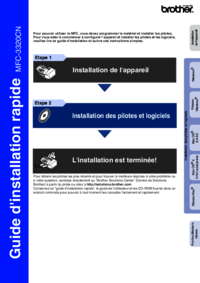



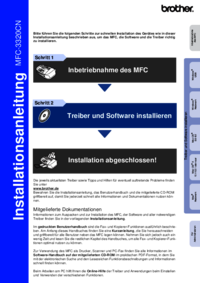
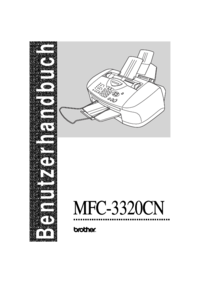
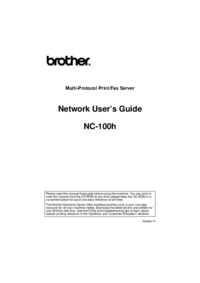
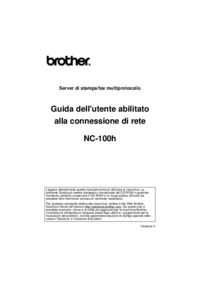

 (29 pages)
(29 pages)







Comments to this Manuals